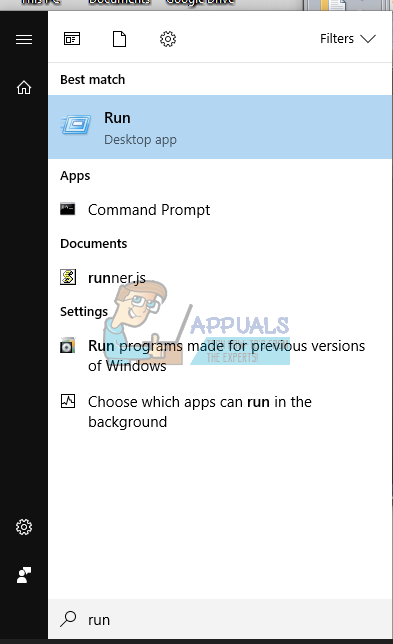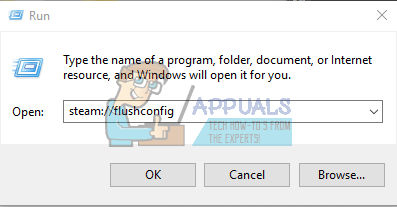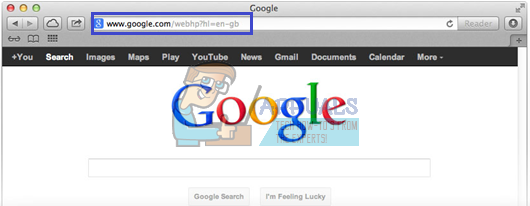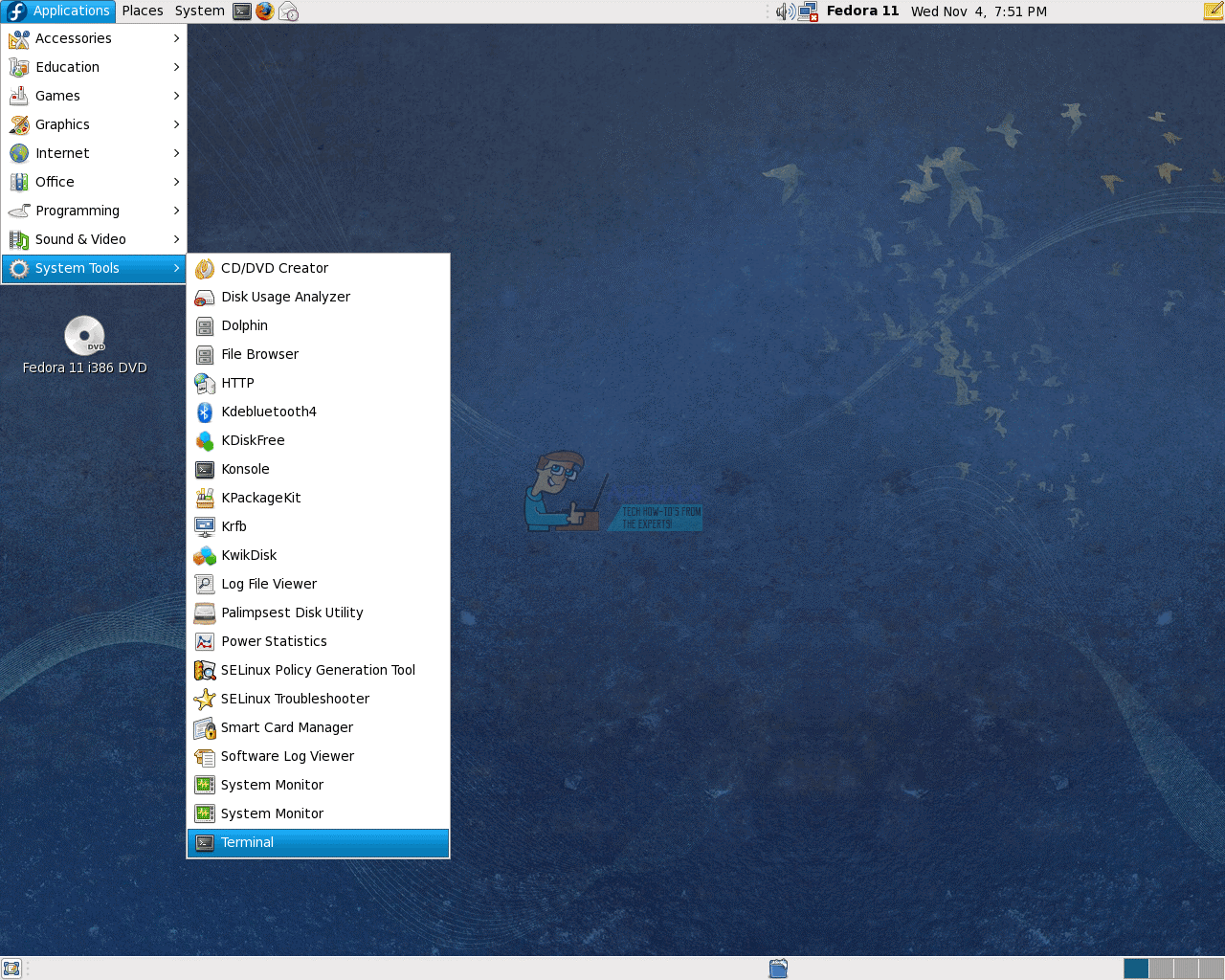Команда „стеам: // флусхцонфиг“ требало би да реши многе проблеме са којима се корисници Стеама суочавају док користе овај софтвер. Ова функција ће „освежити“ основне датотеке Стеама и вратити их у првобитно стање без утицаја на ваш Стеам налог или на игре и датотеке игара које сте с њим повезали. Пре него што испробате овај метод, покушајте поново да покренете Стеам и проверите кеш датотеке ако се мучите са одређеном игром. Ако се чини да ништа не помаже, ова метода би се требала показати ефикасном.
Неки корисници су чак имали проблема са употребом наредбе јер су из Стеам библиотеке извештавали како њихове игре нестају. Ово није велика ствар и решење ћемо објаснити у овом чланку.
Многи корисници нису сигурни како да приступе овој команди, па хајде да је разбијемо.
Виндовс корисници
- Започните тако што ћете у потпуности изаћи из Стеама кликом на Екит (Излаз) на картици Стеам. Уверите се да је потпуно затворен и да не ради у позадини.

- После тога, кликните тастер Виндовс (⊞) + Р да бисте отворили дијалог Рун (Покрени) или откуцајте рун у поље за претрагу у менију Старт (Виндовс 10). Раније верзије Виндовс-а подразумевано имплементирају Рун у менију Старт.
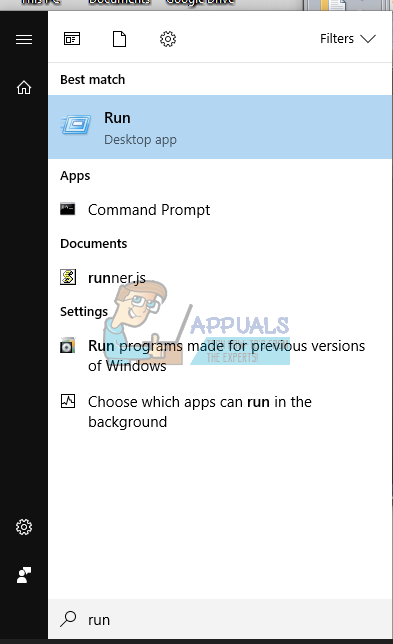
- Запишите команду „стеам: // флусхцонфиг“ и кликните Ентер. Након минутног чекања, поново покрените Виндовс рачунар.
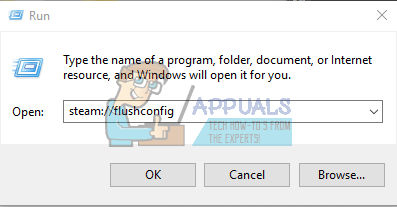
- Отворите директоријум за инсталацију Стеам и одатле отворите Стеам клијент. Важно је да Стеам отворите строго из инсталационе фасцикле.

Ваше Стеам датотеке треба освежити и вратити у првобитно стање.
Корисници Мац ОС Кс-а
- Изађите из Стеам-а на исти начин као што је горе описано
- Отворите прегледач Сафари и копирајте или запишите исти текст „стеам: // флусхцонфиг“. Притисните ентер.
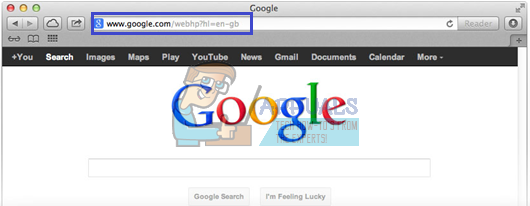
- Поново покрените Мац ОС Кс рачунар и отворите Стеам клијент када се покрене. Ваше Стеам датотеке треба освежити.
Корисници Линука
- Отворите Терминал.
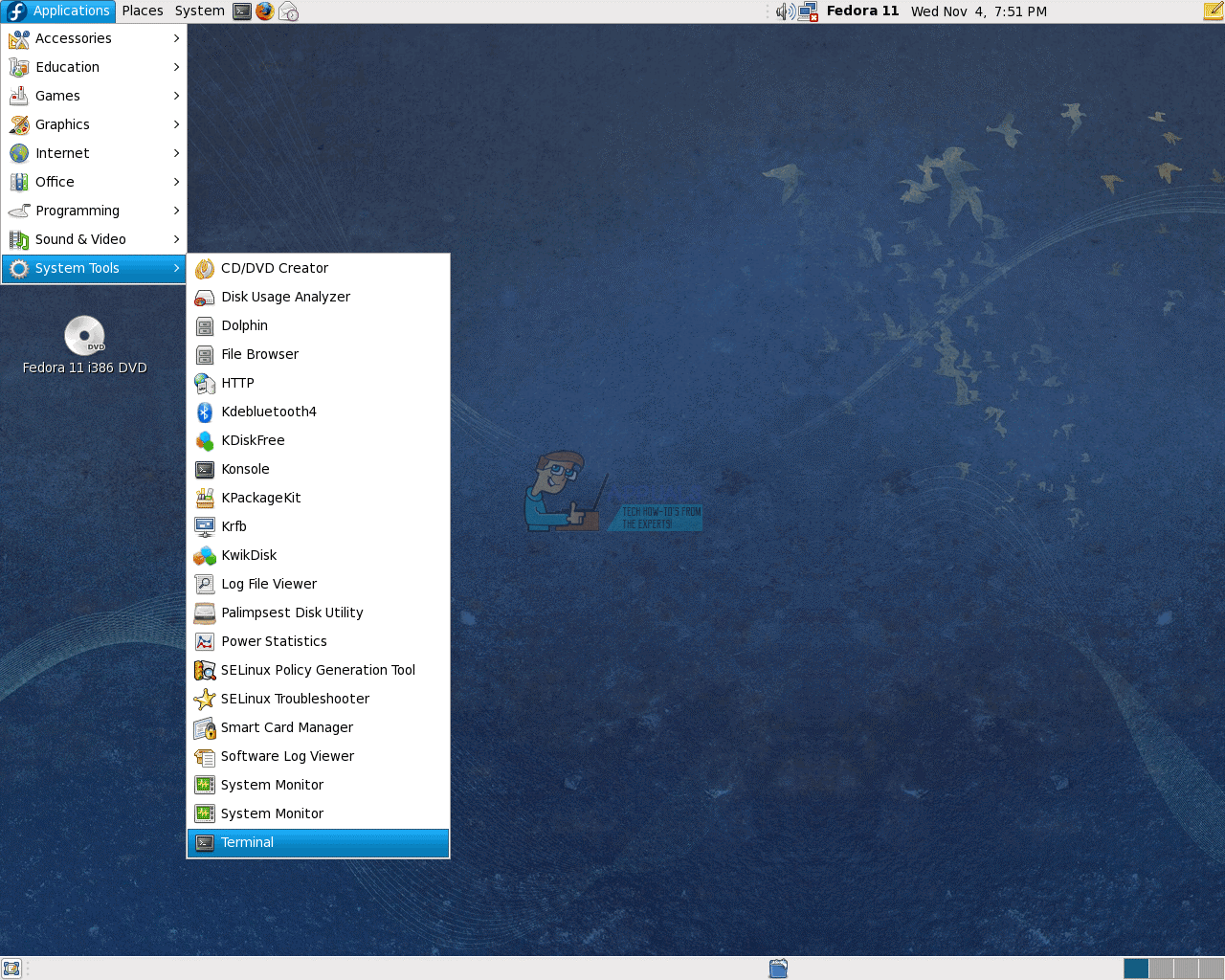
- Укуцајте или копирајте текст између наводника „стеам –ресет“.
- Требала би се појавити порука у којој се каже „Инсталирање боотстрап /хоме/[усернаме]/.стеам/стеам/боотстрап.тар.кз“. То значи да је операција успела.
- Поново покрените Линук рачунар и отворите Стеам.
САВЕТ : Неки Мац ОС Кс су пријавили како Сафари прегледач не дозвољава покретање ове команде. У случају да из Сафарија добијете поруку у којој се каже да „УРЛ адресе типа„ стеам: “нису подржане.“, Отворите мрежне прозоре помоћу комбинације Цомманд + К и тамо копирајте исту команду. Ако се операција покаже успешном, поновите следеће кораке.
Освежавање Стеам датотека требало би да вам помогне да превазиђете разне проблеме и потешкоће са Стеам клијентом, а ова операција не би требало да омета датотеке ваших игара или ваш налог на Стеаму.
Игре недостају из издања Стеам Либрари
Чинило се да ова наредба ствара додатне проблеме одређеним људима који су изгубили неколико игара у својој Стеам библиотеци након покретања функције. Датотеке игара су и даље тамо и игре су видљиве на листи инсталираних програма, али их Стеам не препознаје у библиотеци и захтевају поновно учитавање датотека игара.

Игра је представљена у библиотеци, али Стеам не препознаје основне датотеке
Право решење овог проблема је прилично једноставно. Када покренете наредбу стеам: // флусхцонфиг, у основи потпуно освежавате Стеам, а клијент такође заборавља које сте фасцикле користили као Стеам библиотеке. Постоји само једна залиха Стеам библиотеке игара и она се обично налази у инсталационој фасцикли Стеама. Корисници могу да додају своје директоријуме на друге локације на диску или чак на другу, али наредба чини да Стеам заборави на ове локације.
У основи се ништа не мења, јер су датотеке игара још увек нетакнуте и ваша куповина ни на који начин није угрожена. Прави начин да се то поправи је да једноставно кликнете Стеам и отворите поставке са падајуће листе. После тога, отворите Стеам Либрари Фолдерс на картици Довнлоадс и обавезно додајте све фасцикле које сте користили за инсталирање игара. Стеам ће аутоматски схватити да су датотеке игара још увек ту и да бисте одмах могли да играте.

Клик на фасцикле Стеам Либрари омогућава вам управљање мапама у којима желите да чувате игре
3 минута читања